誰もが慎重に失うことを嫌う新しいファームウェア/ジェイルブレイクリリースにより、ジェイルブレイクしたiOSデバイスで頻繁に発生する可能性のある、蓄積されたiPhoneデータとアプリ。メディアファイルとアプリのバックアップは簡単ですが、特にiOS 5とiCloudの統合の種類では、iCloudの保護下にないものもあります。ジェイルブレイクされたデバイスに存在するこのようなデータ項目のカテゴリの1つは、Cydiaのアプリと調整、およびそれらの設定です。微調整のログを保存したり、Cydiaアプリごとに選択した設定をバックアップしたりする簡単で簡単な方法はありません。確かに、これを行うことを可能にする微調整がありましたが、それによりさらに簡単になります OpenBackup、新しくリリースされたCydiaの調整。
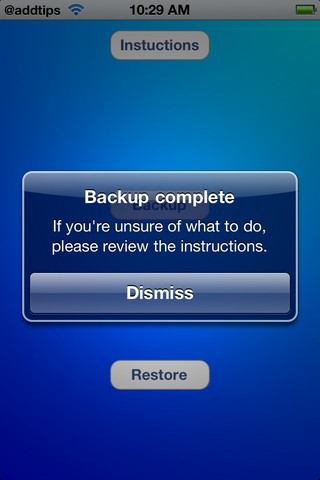
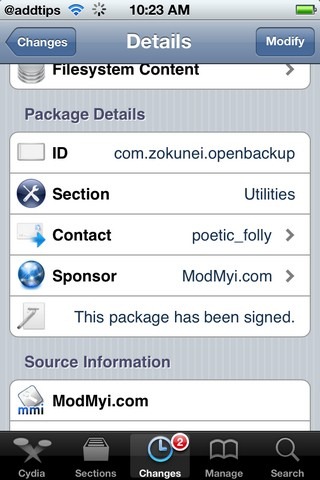
OpenBackupは、使いやすいツールです。微調整の説明から、一目で何が信じられますか。 OpenBackupがSpringboardアイコンから起動されると、指示、バックアップ、復元の3つのボタンが表示されます。これら3つはすべて一目瞭然です。バックアップを開始すると、OpenBackupはすべてのCydiaアプリとその設定を、iDeviceのvar / mobile / Library / Preferences / OpenBackupFilesの場所にあるZIPファイルに、バックアップされたすべてのパッケージをリストするプレーンテキストのログファイルとともに保存します。このZIPファイルは、2つの方法で処理できます。 iPhone、iPod Touch、またはiPadでiCloud同期がサポートされ、有効になっている場合、バックアップファイルは自動的にクラウドに保存されます。それ以外の場合は、上記の場所からコンピュータに抽出し、後で後者の操作を実行するときに復元することを選択できます。ただし、小さな欠点があります。ユーティリティの説明によると、無料の微調整のバックアップのみが作成され、有料の微調整は無視されます。
iCloudが利用できない場合は、デバイスのファイルシステムにアクセスしてバックアップを使用する必要があります。ここでは、iCloudを使用せずに微調整を使用する方法に関するステップバイステップガイドを示します。
手順:
- CydiaのModMyiリポジトリから、iDeviceにOpenBackupをインストールします。
- ユーティリティをインストールすると、デバイスのスプリングボードに新しいアイコンが追加されます。アプリを起動します。
- 必要に応じて、読むことができます 説明書 画面上の最初のボタンをタップして、ユーティリティに関する。アプリの本当の目的は、脱獄データをバックアップすることです。これは、 バックアップ OpenBackupのオプション。 iCloudパスを選択した場合、Cydiaの設定は自動的にAppleのクラウドサービスにアップロードされます(iCloudの同期はテストされていません)。
- バックアップすると、Cydiaデータがデバイスのファイルシステムの次のパスに保存されます
var / mobile / Library / Preferences / OpenBackupFiles - ジェイルブレイクされたiPhone、iPod Touch、またはiPadのこの場所にアクセスするには、SSHを使用するか、iFileやiPhone Explorerなどのツールを使用します。ファイルをPCの安全な場所にコピーします。
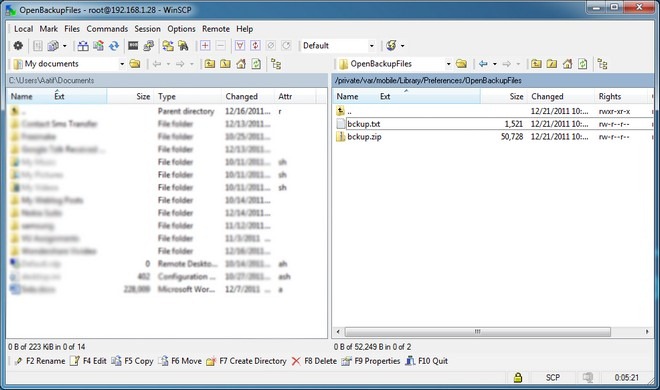
OpenBackupは 自由、 そして、すべての熱心な脱獄ユーザーにとって、それは必須です。













コメント